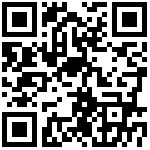一、调试
编写代码其实只是开发者的一小部分工作。为了让工作更有效率,我们还必须精通 debug。工欲善其事必先利其器,前端开发现在最好的工具就是 google 的 Chrome DevTools,而且还贴心的准备了多语言的版本。
我们在这里会简单的介绍几个常用的功能,更多的功能可以查看官网,看一遍可以极大的提升效率。
- 元素面板
- 控制台面板
- 网络请求
1.1、元素面板
元素面板可以检查和实时编辑页面的 HTML 与 CSS。前端的核心竞争力就是美观的样式和适当的交互带来的用户体验。这个 debug 是我们使用的最多的功能。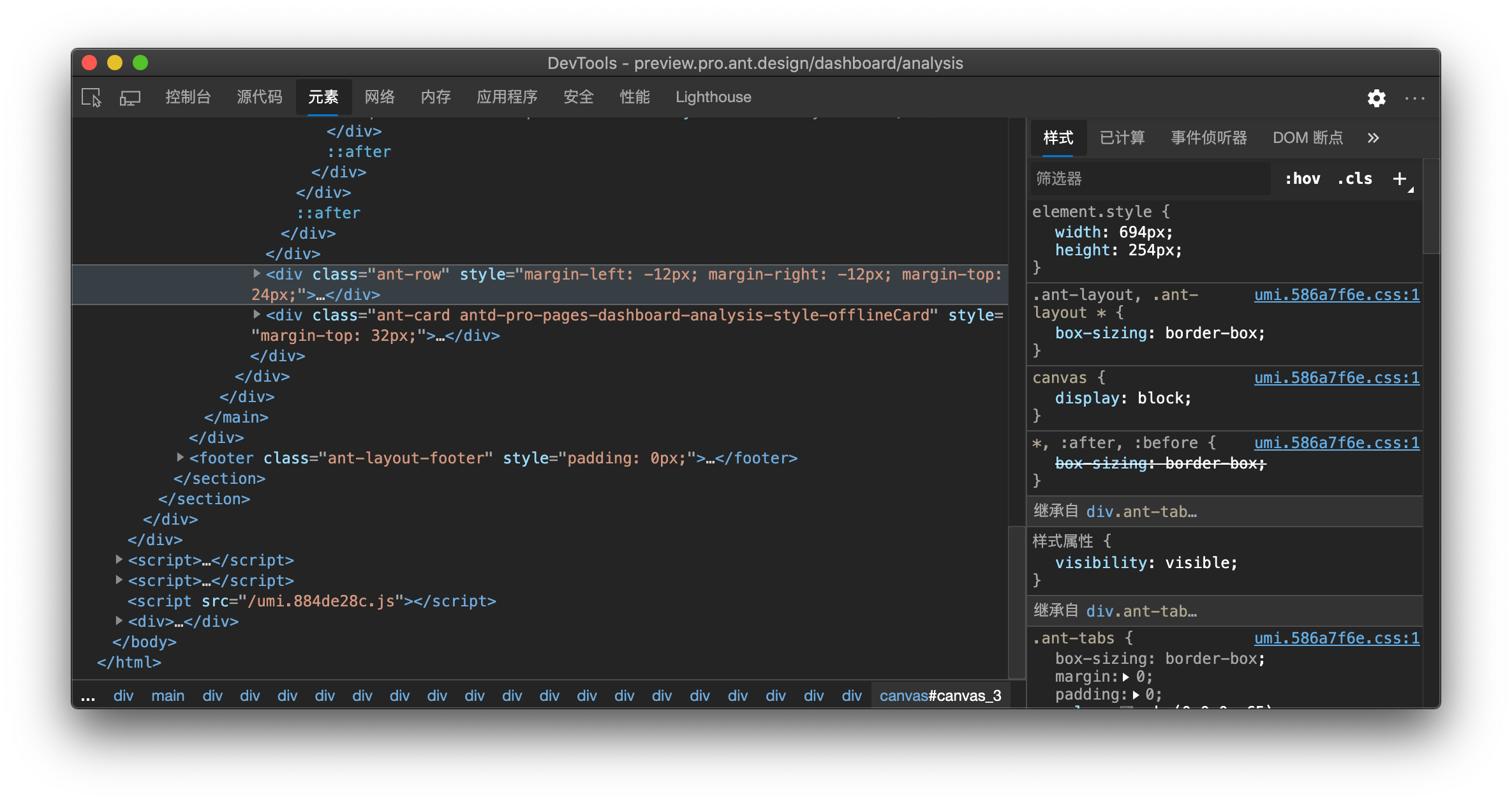
对于中国用户推荐使用微软的 edge 最新版本,帮助我们把控制台也做了国际化。降低了使用成本。
元素面板中最重要的功能就是元素检查,这个功能的使用非常频繁,具体可以查看 google 的官方链接。官方有相应的视频和功能例子。
1.2、控制台面板
控制台 是调试 JS 必备的工具。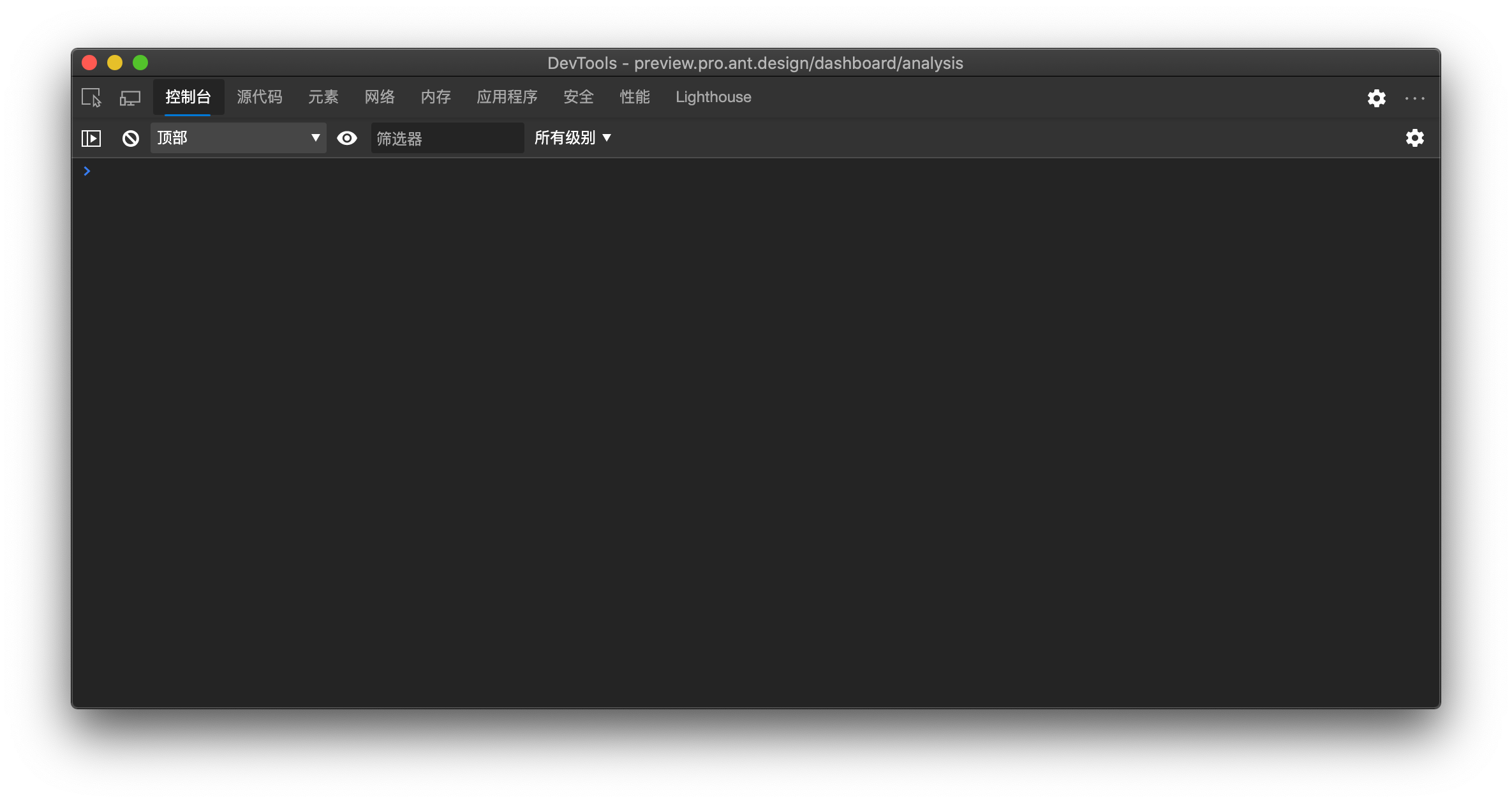
在面板中可以看到 js 的 console 输出,console.log 输出是简单有效的调试方式。这里介绍输出的小技巧。
首先是输出 state,当然在 hooks 中我们一般是输出某些变量,这种输出方法可以保持格式,在 node 调试中也是非常好用的。
{JSON.stringify(state, null, 2)}console.assert 是调试循环的利器,如果 expression 表达式的结果为 false,Console.assert 将会抛出错误。关键的是,assert 函数不会由于报错而停止评估之后的代码。它可以帮助你调试冗长棘手的代码,或者找到多次迭代后函数自身产生的错误。
console.assert(expression, message);更加详细的 api 可以看这里。
在代码中加入 debugger; 就可以将项目停住同时 源代码面板中对齐进行 debug,他会自动生成一个断点。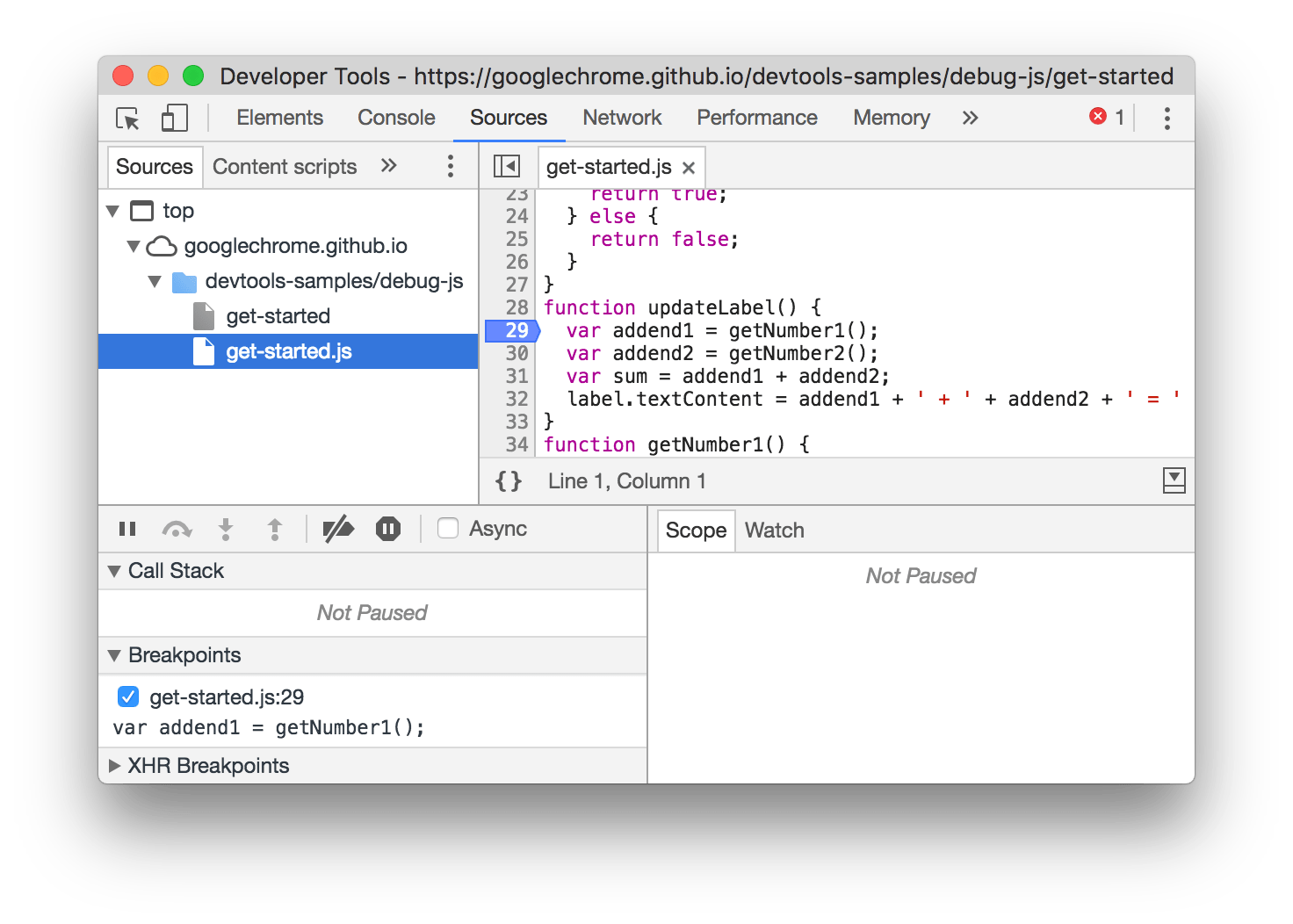
1.3、网络面板
网络面板也是我们常用的面板,其中可以看到任何网络请求,查看网络请求的返回和各种状态。
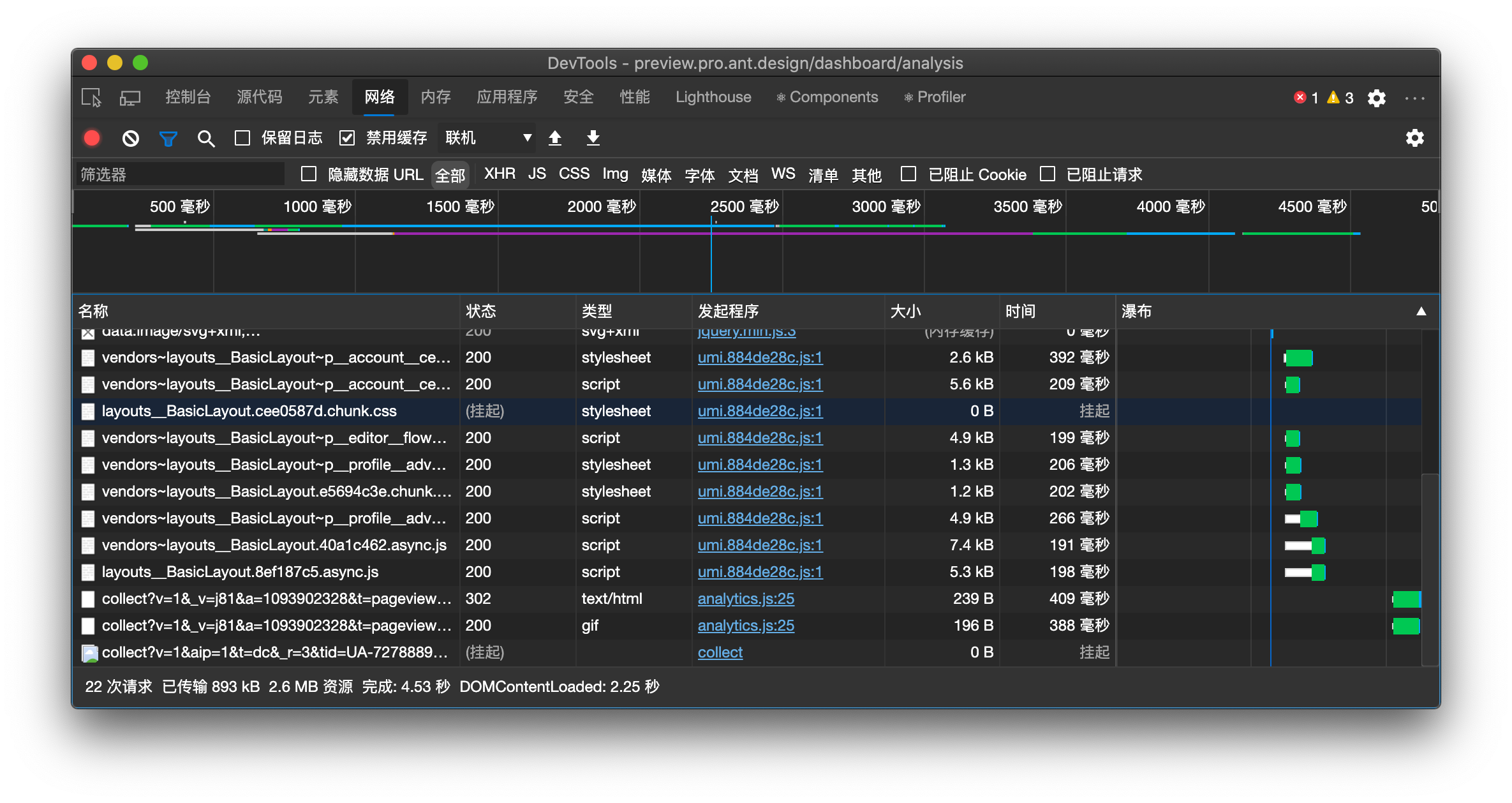
简单的用法在官方的文档中已经详细说明,我们这里推荐一个小技巧,可以将网络请求的结果保存为一个名叫 temp1 的变量,我们可以使用 console.dir(temp1) 查看对象,当然也可以对它进行操作。

1.4、SourceMap
为了保证代码的体积,现有情况下 SourceMap 几乎是必选的配置。在 Pro 中我们的默认打开了 source map,如果你需要别的定义可以在 config.ts 中配置 devtool。
一旦你打开了 SourceMap 就可以在源代码页面使用 Control+P 或 Command+P (Mac) 来打开文件选择,使用方式与 vscode 基本相同。

二、bug 调试方法
在我们的开发中,由于对底层的不理解或者兼容性的问题,很有可能会出现白屏或者 Out Of Memory 的问题,也有一些问题没有任何可以 debug 着手的方式。这时候就要用到一些 debug 的方案。
2.1、二分法定位
二分法是 debug 中最常用也是最好用的方式,非常适用于我的代码昨天还是好的和各类 Out Of Memory 报错。我们可以程序逻辑一点点注释掉,不断地进行排错,完全能把问题可能出现的范围缩小,然后找出罪魁祸首。再用常规手段调试。
node 中 Out Of Memory 最常用的方式就是删除一半依赖,然后进行重试来不断缩小范围,直到找个问题所在。二分调试大法每次遇到棘手的 bug,基本上都能解决,程序员必备技能,无关语言。
2.2、小黄鸭法
处理 bug 的过程,最难的不是怎么解决问题,而是如何定位代码的 bug,如果实在是一筹莫展,尤其是算法类的问题。我们可以通过小黄鸭法来进行 debug。我们可以找任何物体也可以是同事讲一遍或者讨论一遍,当然上网发帖也是好方式。
2.3、重写一遍
这个方法成本最高,适用于可以乱七八糟的代码,尤其是陈年代码,如果实在搞不懂修不了 bug,可以加好测试用例重新写一遍。毕竟很多的 bug 其实都是错别字。